win10系统电脑“每天自动定时关机”功能在哪打开并设置,windows10总是自动关机
浏览量:128次
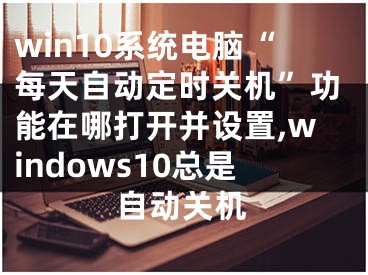
有的时候我们想让电脑可以自动定时关机,那么今天小编跟大家分享的是win10系统电脑“每天自动定时关机”功能在哪打开并设置。
具体如下:1. 首先我们打开电脑,然后在桌面中找到并邮件【我的电脑】,在打开的窗口中我们点击管理选项。
2. 在打开的计算机管理界面中,在左侧栏中点击【任务计划程序】。
3. 之后在右侧的“操作”栏中点击【创建基本任务】这个选项。
4. 在窗口中我们在【名称】栏中输入相应的标题,然后在“描述”栏中输入相关内容。
5. 之后我们勾选【每天】,勾选好之后点击【下一步】。
6. 我们还可以选择每隔*天发生一次。
7. 之后我们再 将“启动程序”选项勾选起来即可。
以上就是win10系统电脑“每天自动定时关机”功能打开并设置的方法。
[声明]本网转载网络媒体稿件是为了传播更多的信息,此类稿件不代表本网观点,本网不承担此类稿件侵权行为的连带责任。故此,如果您发现本网站的内容侵犯了您的版权,请您的相关内容发至此邮箱【779898168@qq.com】,我们在确认后,会立即删除,保证您的版权。
最新
- win10系统电脑“每天自动定时关机”功能在哪打开并设置,windows10总是自动关机
- windows10怎么设置每天定时关机,电脑每天定时关机怎么设置win10
- 如何开启电脑定时自动关机功能,电脑怎么设置定时关机 自动关机
- 如何打开win10系统中定时关机功能
- 电脑能否设置定时关机 - 如何在电脑上设置定时关机功能
- Win10电脑怎么设置自动关机,win10系统怎么设置自动关机
- windows10电脑自动关机怎么设置,Win10系统设置自动关机
- 如何设置电脑定时自动关机 - 电脑怎样设定定时关机时间
- 电脑每天定时开机设置,电脑每天定时开机设置方法
- 电脑win10系统中“关机时自动清除虚拟内存页面文件”功能怎么打开,win10关机后电脑还在运行
精选
热门
- 如何解决Word文档输入新文字覆盖旧文字问题
- 升级win10预览版9926后无法访问局域网解决方法
- 微信怎么切换账号_微信怎么退出登录
- 腾讯地图中的导航语音包怎么更换
- 手机全民K歌歌曲如何找到下载路径 ,全民k歌怎么找歌
- mac怎么恢复出厂设置 苹果电脑系统恢复出厂设置教程图解,mac恢复出厂设置方法
- win7纯净版系统开机黑屏提示ntoskrnl.exe文件丢失如何解决,win7纯净版系统开机黑屏怎么解决
- excel如何进行分列 两种分列方法介绍,如何在excel中分列
- 3D打印是什么,3D打印是什么行业
- word打不开提示"由较高版本的microsoft word创建"怎么办,由较高版本的microsoftword创建


